Win10电脑声音忽大忽小怎么办
更新日期:2023-12-11 03:11:36
来源:转载
近期有小伙伴反映自己在使用win10系统的过程中发现电脑的声音忽大忽小,非常影响操作,这是怎么回事呢,出现这种情况应该怎么解决呢,下面小编就给大家详细介绍一下win10电脑声音忽大忽小的解决方法,有需要的小伙伴可以来看一看。
解决方法:
1、点击左下角任务栏中的"开始",接着点击列表中的"Windows系统"。

2、再点击其中的"控制面板"选项。

3、进入到新的界面后,点击其中的"声音"选项。

4、在打开的窗口中,点击上方中的"通信"选项卡。
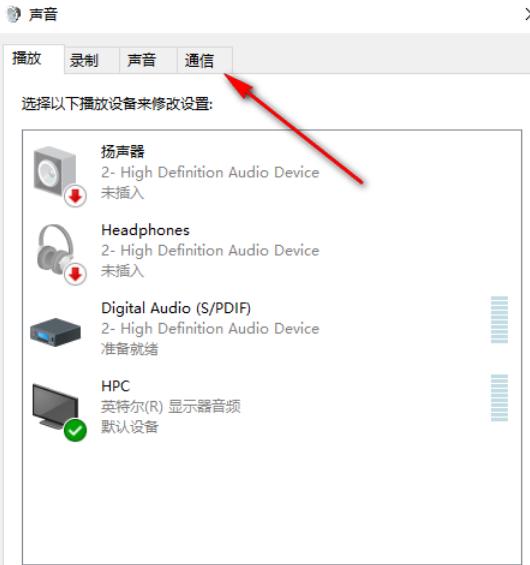
5、然后找到"不执行任何操作",将其勾选上,最后点击应用确定保存即可。









